Se corrigió el error Word no puede guardar o crear este archivo en Windows 10/11
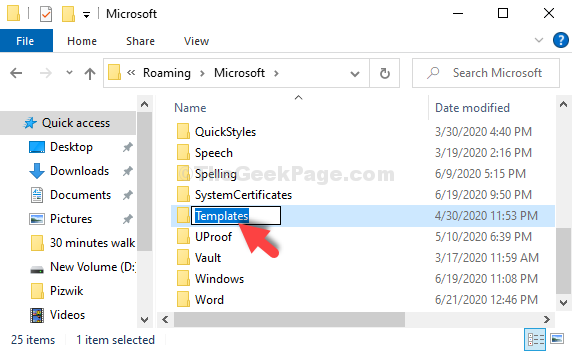
- 758
- 33
- Berta Solano
Mientras está trabajando en su sistema Windows 10 o Windows 11, desea que todo se ejecute sin problemas a medida que complete su importante proyecto. Pero, ¿qué pasa si algo sale mal con una aplicación, software o un archivo?? Su ritmo de trabajo se interrumpe y termina pasando mucho más tiempo investigando cómo resolver el problema para volver al trabajo.
Esto puede ser frustrante. Una de esas instancias molestas es la "Word no puede guardar o crear este archivo"Error que ocurre cuando intenta salir de un archivo de Word y desea guardar el documento no salvado.Papa constantemente evitando que guarde el documento a medida que sale. Entonces, cómo resolver este error? Vamos a averiguar.
Tabla de contenido
- Método 1: a través de la ubicación de los datos de la aplicación
- Método 2: intente copiar el contenido a un nuevo archivo de Word utilizando este truco
- Método 3: intente tener permiso para la carpeta en la que está intentando guardar el archivo
Método 1: a través de la ubicación de los datos de la aplicación
Paso 1: Ve a la Comenzar botón que se encuentra en la parte inferior izquierda de su escritorio, en el Barra de tareas. Haga clic derecho en él y seleccione Correr Desde el menú contextual.
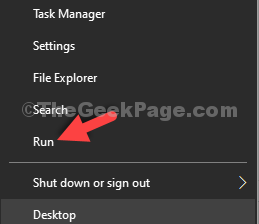
Paso 2: En el Correr caja, escriba %AppData%\ Microsoft En el campo de búsqueda y presione DE ACUERDO.
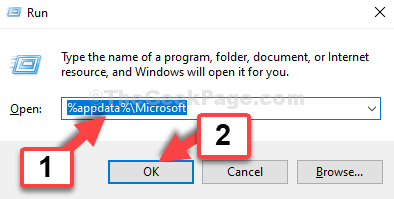
Paso 3: Abre la ubicación en el Explorador de archivos. Ahora, busca el Plantillas carpeta. El icono de carpeta se mostrará blanco y no en el color marrón claro habitual.
Selecciona el Plantilla carpeta y golpear Borrar.
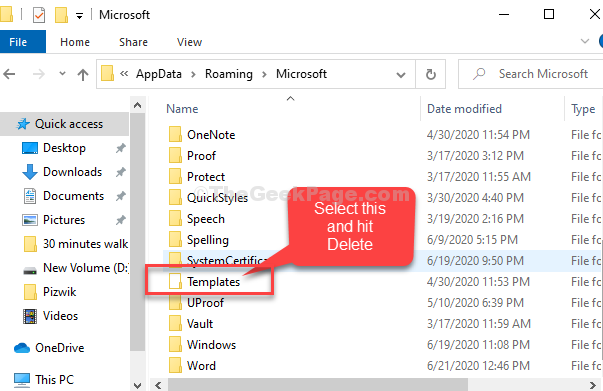
Etapa 4: Ahora, haga clic derecho en un área vacía, seleccione Nuevo, y haga clic en Carpeta del submenú.
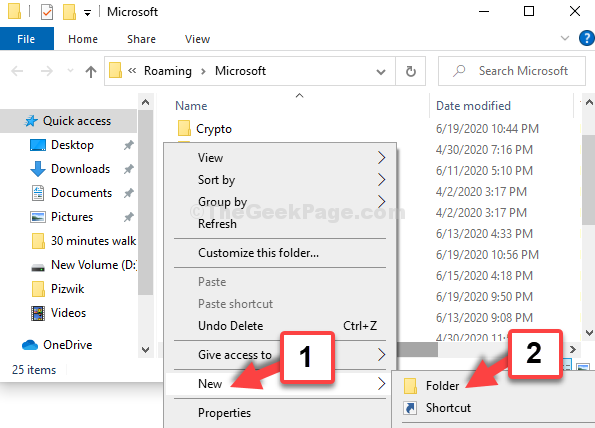
Paso 5: Ahora, nombra la nueva carpeta como Plantillas.
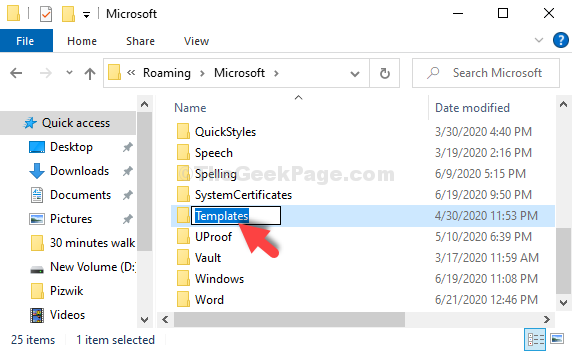
Eso es todo. Ahora, vuelva al archivo de Word que quería guardar, salir del archivo y ahora puede guardar el archivo fácilmente.
Método 2: intente copiar el contenido a un nuevo archivo de Word utilizando este truco
1 - Abra la palabra problemática doc
2 -ahora, vaya al final de la palabra y presione Ingresar clave para crear un nuevo párrafo
3 -ahora, copie todo el contenido del documento de Word, excepto el último párrafo en blanco que acaba de crear
4 -ahora, abra un nuevo documento de Word y pegue el contenido en él.
5 -Save este nuevo documento.
Método 3: intente tener permiso para la carpeta en la que está intentando guardar el archivo
1 - Haga clic derecho en la carpeta en la que Microsoft Word está intentando crear un archivo.
2 - Ahora, haga clic en Propiedades.
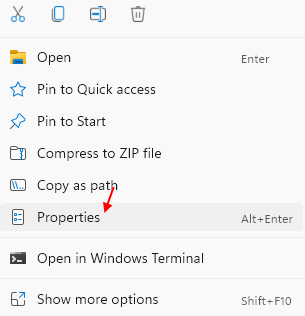
3 - Haga clic en Seguridad
4 - Haga clic en Editar
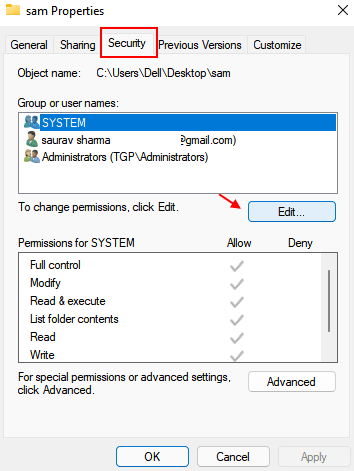
5 - Haga clic en Agregar.
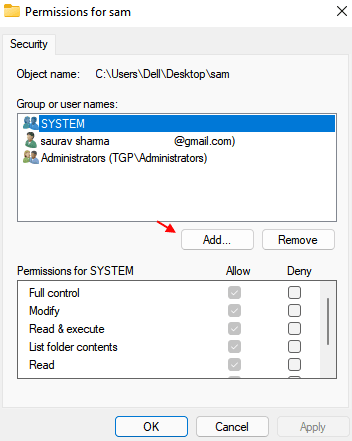
6 - Escribir Todos y hacer clic DE ACUERDO.
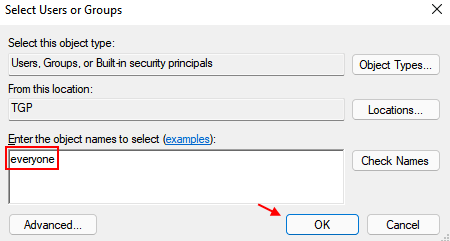
7 - Seleccionar Permiso completo.
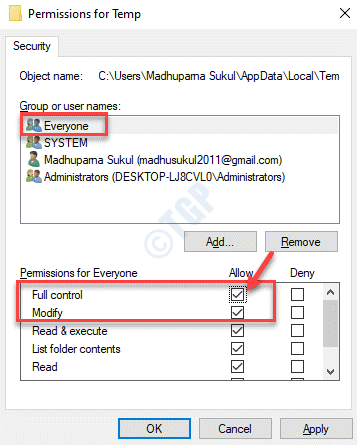
8 - Haga clic Aplicar y DE ACUERDO.
Ahora, inténtalo de nuevo
- « Corrección de corrección de error 0xc000000d en Windows 10/11
- Cómo apagar el defensor de Windows usando el editor de políticas de grupo local »

